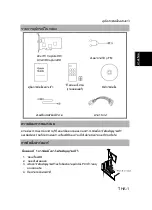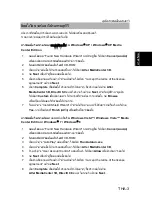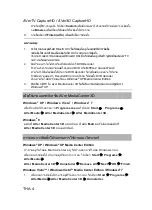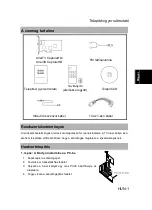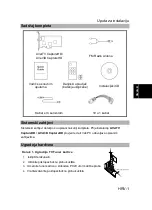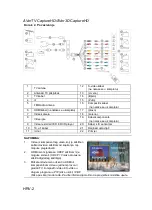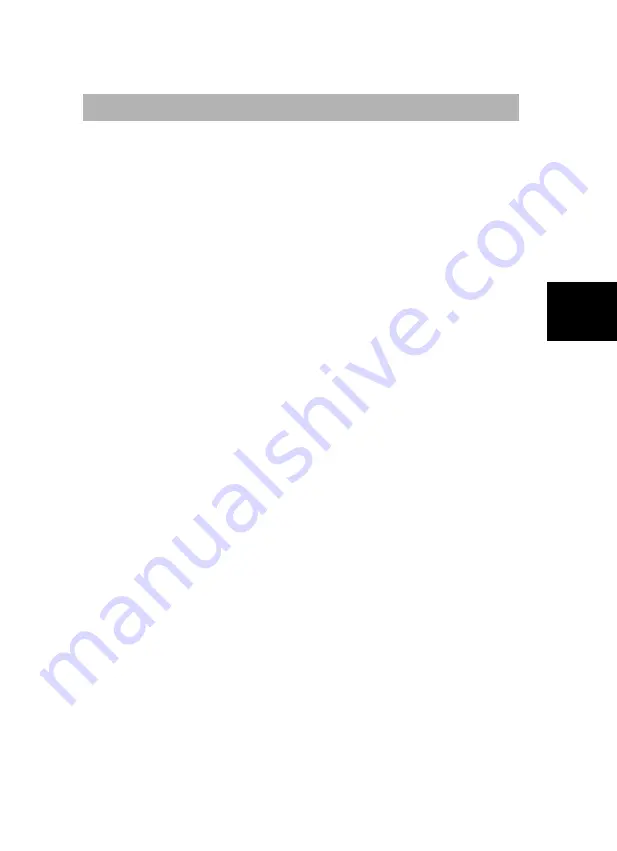
Telepítési gyorsútmutató
HUN-3
En
gl
is
h
Vi
ệ
t n
am
ภาษาไทย
M
ag
ya
r
M
ag
ya
r
H
rva
tsk
i
Sl
ov
en
šči
n
a
Po
ls
ki
Č
esk
y
Б
ъ
лг
ар
ск
Tü
rk
çe
Az illesztőprogramok és a TV segédprogram telepítése
Ha a kártyát beszerelte, kapcsolja be a számítógépet.
A rendszer automatikusan felismeri az
új eszközt. Egyszerűen lépjen ki a varázslóból, helyezze be a mellékelt CD
-
t a meghajtóba,
és telepítse a megh
ajtó szoftvert és a tévé segédprogramot.
Az eszközmeghajtók és az alkalmazás telepítése a Windows
®
XP / Windows
®
XP
Media Center Edition alatt
1.
Megjelenik az „Új hardver” varázsló párbeszédpanel. A Mégse gombra kattintva
lépjen ki a varázslóból.
2.
Helyezze a te
lepítő CD
-t a CD-ROM-
meghajtóba.
3.
Amikor a telepítő főoldala megjelenik, válassza az
Install AVer MediaCenter 3D.
4.
A folytatáshoz klikkeljen a Next
-re.
5.
Olvassa el a licensz megállapodást, és ha egyetért az ott leírtakkal, válassza az “I
accept the terms of the license agreement”
-et és klikkeljen a
Next-re
.
6.
Válassza a “Complete to install all the necessary softwares, including
AVer MediaCenter 3D
,
DirectX 9.0c
and
Drivers”. Ez a teljes szoftvercsomagot
telepíteni fogja.
Ezután klikkeljen a
Next-re
. A tapaszta
ltabb felhasználóknak
tanácsos a
Custom
(Személyre szabott) opcióra kattintaniuk, amellyel kiválaszthatják
a kívánt szoftvereket.
Más telepítési célmappa választásához klikkeljen a
Browse-ra
.
7.
Amennyiben az „InstallShield Wizard Complete” párbeszédpanelen a
számítógép
újraindítására vonatkozó üzenet jelenik meg, válassza a
Yes
(Igen) opciót. Ezt
követően kattintson a
Finish
(Befejezés)
gombra a telepítés befejezéséhez.
Az eszközmeghajtók és az alkalmazás telepítése a Windows Vista™ / Windows
Vista™ Media Center Edition / Windows
®
7
/ Windows
®
8
1.
Megjelenik az „Új hardver” varázsló párbeszédpanel. A Mégse gombra kattintva
lépjen ki a varázslóból.
2.
Helyezze a telepítő CD
-t a CD-ROM-
meghajtóba.
3.
Amikor az “AutoPlay” ablak megjelenik, válassza a
Run Autorun.exe
parancsot.
4.
Amikor a telepítő főoldala megjelenik, válassza az
Install AVer MediaCenter 3D.
5.
Ha a “User Account Control” ablak jelenik meg, válassza az
Allow
opciót a
folyamat folytatásához.
6.
A folytatáshoz klikkeljen a
Next-re
.
7.
Olvassa el a licensz megállapodást
, és ha egyetért az ott leírtakkal, válassza az “I
accept the terms of the license agreement”
-et és klikkeljen a
Next-re
.
Summary of Contents for H727E CaptureHD
Page 2: ......
Page 69: ......
Page 70: ......
Page 71: ......
Page 72: ...Model No H727E P N 300AH727ED26 M a d e in T a iw an ...